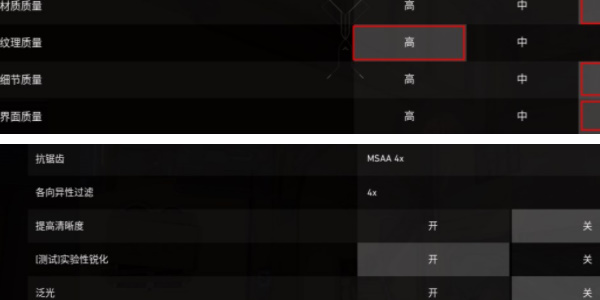„Fearless Contract“ ist ein kostenloses 5V5-Taktik-Shooter-Onlinespiel mit Helden als Kern. Das Spiel nutzt den Explosionsmodus als Hauptspiel und wird von vielen Spielern geliebt. Im Spiel können Spieler die Bildqualität des Spiels selbst einstellen, um ein besseres Spielerlebnis zu erzielen. Viele Spieler wissen jedoch nicht, wie sie die beste Bildqualität einstellen. In dieser Ausgabe werden Spieler mit der Grafikeinstellungsanleitung in Fearless Contract vertraut gemacht.
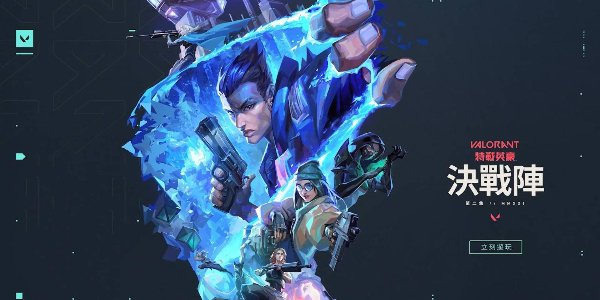
Anleitung zur Einstellung der Bildqualität von Dauntless Contract
Allgemeine Einstellungen
1. Anzeigemodus: Durch die Priorisierung des Vollbildmodus kann das Spiel die Hardwareleistung besser nutzen.
2. Begrenzen Sie die FPS, wenn Spieler den Akku verwenden: Schalten Sie ihn am besten aus, wenn kein Ladedruck vorhanden ist.
3. FPS immer begrenzen: Diese Option muss deaktiviert werden, wenn Hintergrundanwendungen aktiviert werden müssen.
4. NVIDIA Reflex-Funktion mit niedriger Latenz: Low-End-Computerspieler sollten sie mit Vorsicht einschalten. Wenn Sie eine N-Card-High-End-Grafikkarte verwenden, können Sie sie aktivieren.
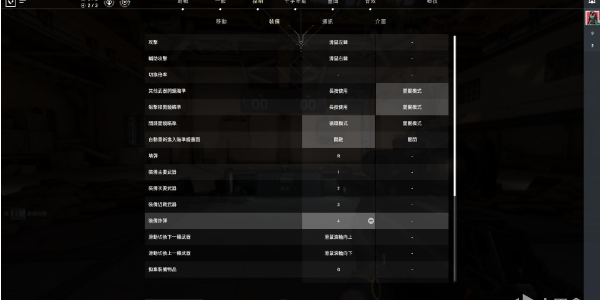
Bildqualitätseinstellungen
1. Die Materialqualität hat einen größeren Einfluss auf die Bildrate. Spielern wird empfohlen, eine niedrige Qualität zu wählen.

2. Es gibt fast keinen Unterschied zwischen Texturqualität und Bildrate. Spielern wird empfohlen, eine hohe Qualität zu wählen.
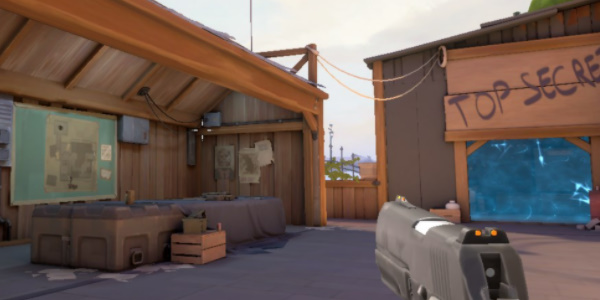
3. Die Detailqualität bestimmt die Detailleistung des Spielers auf der Karte, hat jedoch einen größeren Einfluss auf die Anzahl der Frames. Es wird empfohlen, dass Spieler eine niedrige Qualität wählen.

4. Je höher die Anti-Aliasing-Funktion aktiviert ist, desto flüssiger wird der Spielbildschirm entsprechend ihrer tatsächlichen Situation.

5. Die anisotrope Filterung wirkt sich auf einige Details des Bildes aus. Es wird empfohlen, die Vergrößerung anzupassen und das Anti-Aliasing zu synchronisieren.

6. Obwohl die Verbesserung der Klarheit, des Blooming und der Verzerrung die Bildqualität im Spiel erheblich verbessert, wirkt sich dies auch stärker auf die Bildrate aus und beeinträchtigt das Spielerlebnis. Es wird empfohlen, diese Funktion auszuschalten.
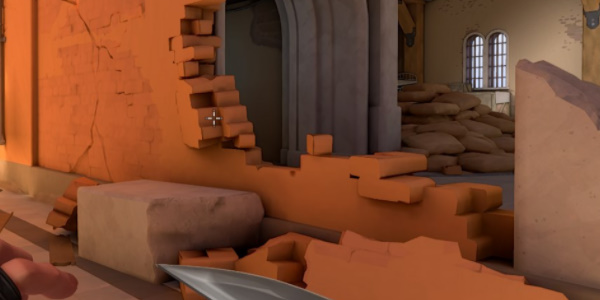
7. Das Testen der experimentellen Bildschärfung in Kombination mit Anti-Aliasing kann die Bildschärfe erheblich verbessern und Kantenaliasing reduzieren, während es nur geringe Auswirkungen auf die Bildrate hat. Es wird Spielern empfohlen, es zu aktivieren.